怎么调整谷歌浏览器的字体大小
怎么调整谷歌浏览器的字体大小?谷歌浏览器是由谷歌公司打造的一款强大的浏览器软件,这款浏览器功能丰富,可以安装各式各样的扩展程序,还可以自定义设置,这款浏览器的字体自定义大小是比较适中的,想要调整字体就可以去设置里进行调整。接下来小编就给大家带来谷歌浏览器调整字体大小具体方法教程,希望大家可以通过以下方法将谷歌浏览器的字体调整为舒适的大小。

谷歌浏览器调整字体大小具体方法教程
1、第一步,我们点击打开谷歌浏览器,然后在浏览器页面中先点击打开“自定义及控制Google Chrome”选项(如图所示)。
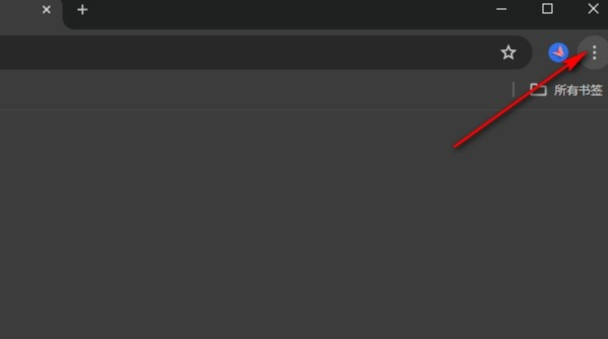
2、第二步,在“自定义及控制Google Chrome”选项的下拉列表中,我们找到“设置”选项,点击打开该选项(如图所示)。
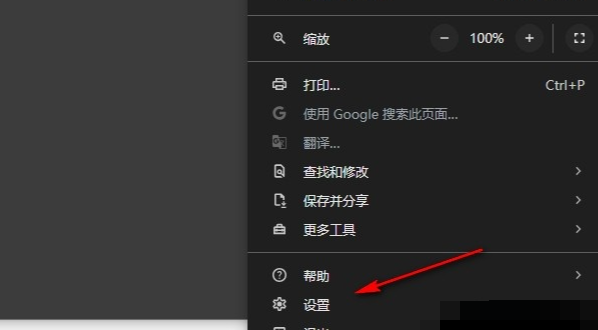
3、第三步,打开“设置”选项之后,我们再在谷歌浏览器的设置页面中找到“外观”选项,打开该选项(如图所示)。
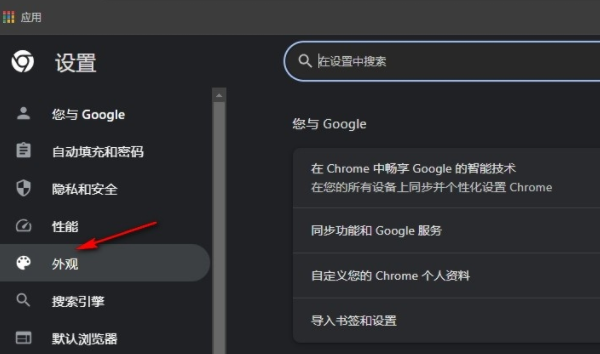
4、第四步,打开“外观”选项之后,我们在外观设置页面中鼠标下划找到“自定义字体”选项,打开该选项(如图所示)。
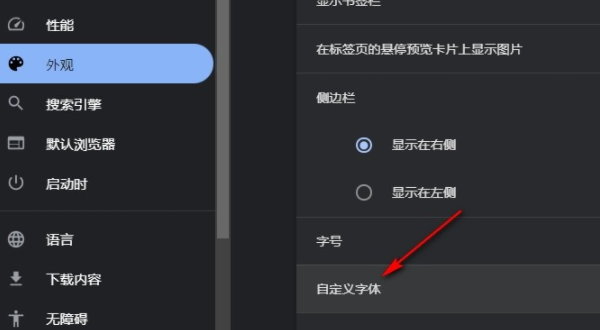
5、第五步,进入自定义字体页面之后,我们在该页面中找到“最小字号”选项,拖动该选项右侧的滑块进行字号大小调整即可(如图所示)。

以上就是【怎么调整谷歌浏览器的字体大小?谷歌浏览器调整字体大小具体方法教程】的所有内容啦,想了解更多关于谷歌浏览器教程,敬请关注本站!

如何设置关闭谷歌浏览器后后台依旧运行
如何设置关闭谷歌浏览器后后台依旧运行?今天小编带来开启谷歌浏览器后台运行的方法,好奇如何操作的用户可以继续阅读下面的内容。
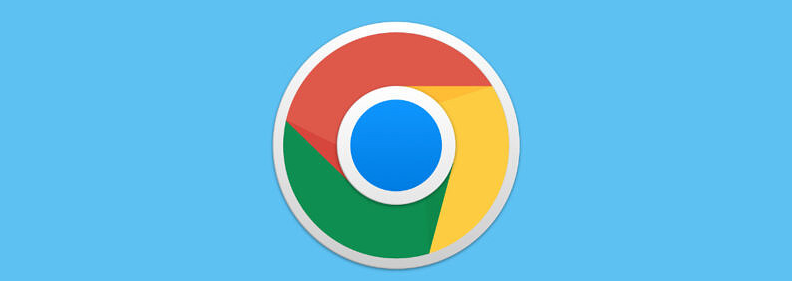
Chrome浏览器星际地衣算法处理外星土壤
星际地衣算法处理外星土壤数据,帮助科学家分析外星环境。Chrome浏览器通过该算法,提升了外星探测数据的处理效率,为太空探索任务提供了更精确的科学依据,推动外星环境研究的深入发展。
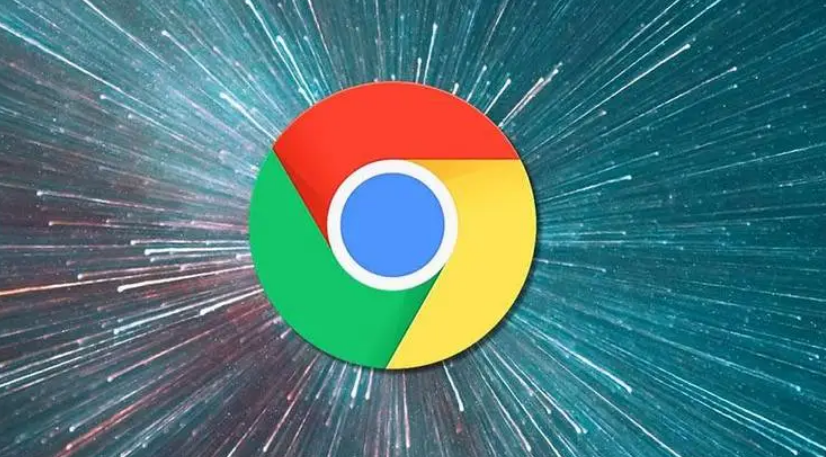
如何在Chrome浏览器中管理浏览器扩展程序
分享在chrome浏览器中管理扩展程序的技巧,优化使用体验。

谷歌浏览器如何更换背景样式
谷歌浏览器如何更换背景样式?今天小编要跟大家分享的是谷歌浏览器修改背景图文教程。
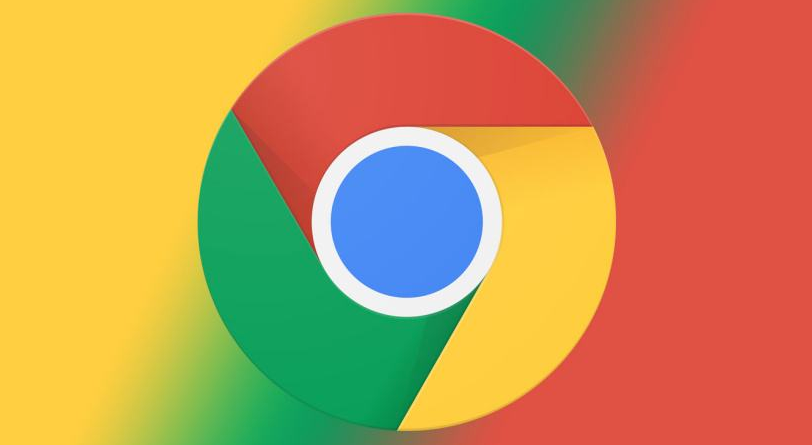
谷歌浏览器插件被阻止怎么办
谷歌浏览器插件被阻止怎么办?小编给大家带来解除谷歌浏览器插件拦截的简易方法,希望能够对大家有所帮助。

如何在安卓Chrome浏览器中清除网页缓存来释放存储空间
清除安卓Chrome浏览器中的网页缓存,释放设备存储空间,并提高浏览器的运行速度,确保设备不受缓存积累影响,保持流畅体验。

macbook下载不了谷歌浏览器是怎么回事?<解决方法>
适用于苹果的谷歌Chrome是最受欢迎的mac浏览器之一,支持多种标准和技术,包括Flash和HTML5

如何在 win 10 升级chrome浏览器
如何在 win 10 升级chrome浏览器?谷歌浏览器 Google Chrome完全免费,跨平台支持 Windows、Mac 和 Linux 桌面系统。

在程序文件中怎么安装 Google Chrome?
Google Chrome 浏览器的用户在安装后可能无法在其硬盘驱动器上找到可执行程序。这可以归因于谷歌Chrome将自己安装在用户目录中。这样做的好处是浏览器不需要安装管理权限,缺点是需要为系统的每个用户单独安装。

谷歌浏览器如何同步多设备的扩展程序
谷歌浏览器的扩展程序同步功能不仅大大简化了多设备操作流程,还为用户带来了高效、安全、便捷的浏览体验,避免了更多繁琐操作。

如何降级Chrome?Chrome降级的详细方法介绍!
Chrome谷歌浏览器是目前使用人数、好评都比较高的一款浏览器了、深受用户的喜爱,追求的是全方位的快速体验。

如何在 Ubuntu 上更新谷歌浏览器?
尽管多年来竞争激烈,谷歌浏览器还是毫不费力地超越了互联网浏览器列表,成为最受欢迎和广泛使用的在线搜索引擎之一。它的易用性、可用性和与多种操作系统的兼容性以及各种显着的特性使其擅长浏览领域。

谷歌浏览器无法上网的几种解决方法(详细步骤)
你的谷歌浏览器出现了无法上网又不清楚原因的问题吗?来看看小编给出的几种情况与方法,快来看看该怎么办吧!

如何在谷歌浏览器中更改扩展设置?
Google Chrome 浏览器的扩展库非常广泛。Chrome 允许您添加任意数量的扩展程序。话虽如此,有时可能很难找到可以更改 Chrome 扩展设置的页面。在 Chrome 扩展设置页面中,您可以执行删除当前、停用或激活当前扩展等功能。您甚至可以查看完整的 Chrome 扩展详细信息。

怎么关闭谷歌浏览器的无痕模式
怎么关闭谷歌浏览器的无痕模式?下面小编就给大家介绍谷歌浏览器关闭无痕浏览模式详细步骤,还不知道如何操作的朋友快来看看吧。

如何在台式电脑上的 Chrome 中解锁表情符号库?
到目前为止,还没有一种简单的方法可以在台式机上输入表情符号。但是谷歌浏览器中的一个新工具旨在让输入表情符号更容易一些。

如何在 Chrome 中更改书签图标
在网络浏览器中为页面添加书签非常有用,并且是浏览互联网挖掘机的人们更常用的功能之一,可以保存有趣的网站和页面以供以后阅读。然而,通常情况下,网站使用的网站图标在 Chrome 的书签栏上看起来并不那么好。

如何在谷歌浏览器中禁用自动填充
如何在谷歌浏览器中禁用自动填充??现代浏览器中的自动填充表单选项很有用,并且可以消除使用不同凭据登录不同网站的烦恼。





